
- •Т.Н. Лебедева, ю.Р. Бактикова,
- •Предисловие
- •Элементы интерфейса Microsoft Word и их настройка
- •Редактирование и форматирование текста
- •Применение ms Word для обработки текстовых данных
- •Списки, стили
- •Вставка изображений и объектов в документ
- •Работа с таблицами
- •Индивидуальное задание по текстовому редактору Темы
- •Требования к оформлению
- •Создание таблиц
- •Порядок выполнения задания
- •Форматирование ячеек. Рабочие листы Excel.
- •1. Форматы ячеек.
- •2. Рабочие листы в Excel.
- •Работа с абсолютными и относительными ссылками
- •Графическое представление данных
- •Создание внедренных диаграмм.
- •Создание диаграмм на отдельном листе
- •Настройка элементов диаграммы
- •Быстрый способ создания диаграмм
- •Построения графика
- •Лабораторная работа №5 Сортировка и фильтрация
- •Сортировка списков
- •Фильтрация списков
- •Создание презентаций в PowerPoint с помощью шаблонов
- •Создание презентации. Настройка анимации. Действия над объектами
- •Создание базы данных
- •Сортировка и фильтрация данных
- •Создание форм
- •Создание запросов
- •Создание отчетов
- •Создание многотабличной базы данных
- •5. Интернет
- •Настройка браузера. Основы работы в Интернет. Электронная почта.
- •Сводная таблица по ведущим поисковым системам
- •Лабораторная работа №1 Знакомство с математическим пакетом MathCad
- •Лабораторная работа №2 Решение уравнений и систем уравнений
- •1 Способ:
- •2 Способ:
- •3 Способ:
- •Лабораторная работа №2 Задачи математического анализа
- •Лабораторная работа №3 Символьные вычисления
- •Лабораторная работа №4 Решение экономических задач
- •Лабораторная работа №1 Создание и запуск макросов
- •Лабораторная работа №2 Редактирование макросов
- •1. Оператор присваивания
- •Лабораторная работа №2 Создание пользовательских функций
- •Список литературы
Лабораторная работа №3 Символьные вычисления
Цель работы: научиться выполнять символьные операции над выражениями, переменными и матрицами, определять пользовательские операции.
Теоретическая часть
Математические пакеты снабжаются специальным процессором для выполнения аналитических (символьных) вычислений. Его основой является ядро, хранящее всю совокупность формул и формульных преобразований, с помощью которых производятся аналитические вычисления.
Ядро символьного процессора системы MathCAD – несколько упрощенный вариант ядра известной системы символьной математики Maple фирмы Waterloo Maple Software, у которой фирма MathSoft (разработчик MathCAD) приобрела лицензию на его применение, благодаря чему MathCAD стала (начиная с версии 3. 0) системой символьной математики.
Символьные операции можно выполнять двумя способами:
непосредственно в командном режиме (используя операции меню Символы);
с помощью операторов символьного преобразования (используя палитру инструментов Символы
 ).
).
Выделение выражений для символьных вычислений
Чтобы символьные операции выполнялись, процессору необходимо указать, над каким выражением эти операции должны производиться, т. е. надо выделить выражение. Для ряда операций следует не только указать выражение, к которому они относятся, но и наметить переменную, относительно которой выполняется та или иная символьная операция. Само выражение в таком случае не выделяется.
Таким образом, для выполнения операций с символьным процессором нужно выделить объект (целое выражение или его часть) синими сплошными линиями.
Символьные операции разбиты на пять характерных разделов. Первыми идут наиболее часто используемые операции. Они могут выполняться с выражениями, содержащими комплексные числа или имеющими решения в комплексном виде.
Символьные операции
Операции с выделенными выражениями
Если в документе есть выделенное выражение, то с ним можно выполнять различные операции, представленные ниже:
Расчеты - преобразовать выражение с выбором вида преобразований из подменю;
Символические [Shift] F9 - выполнить символьное преобразование выделенного выражения;
С плавающей запятой… - вычислить выделенное выражение в вещественных числах;
Комплексные - выполнить вычисления в комплексном виде;
Упростить - упростить выделенное выражение с выполнением таких операций, как сокращение подобных слагаемых, приведение к общему знаменателю, использование основных тригонометрических тождеств и т д.;
Расширить - раскрыть выражение [например, для (Х + Y) (Х - Y) получаем X 2- Y 2];
Фактор - разложить число или выражение на множители [например, X 2- Y 2 даст (Х + Y) (Х - Y)];
Подобные - собрать слагаемые, подобные выделенному выражению, которое может быть отдельной переменной или функцией со своим аргументом (результатом будет выражение, полиномиальное относительно выбранного выражения);
Коэффициенты Полинома - по заданной переменной найти коэффициенты полинома, аппроксимирующего выражение, в котором эта переменная использована.
Операции с выделенными переменными
Для ряда операций надо знать, относительно какой переменной они выполняются. В этом случае необходимо выделить переменную, установив на ней маркер ввода. После этого становятся доступными следующие операции подменю Переменные:
Вычислить - найти значения выделенной переменной, при которых содержащее ее выражение становится равным нулю;
Замена - заменить указанную переменную содержимым буфера обмена;
Дифференциалы - дифференцировать выражение, содержащее выделенную переменную, по этой переменной (остальные переменные рассматриваются как константы);
Интеграция - интегрировать все выражение, содержащее переменную, по этой переменной;
Разложить на составляющие... - найти несколько членов разложения выражения в ряд Тейлора относительно выделенной переменной;
Преобразование в Частичные Доли - разложить на элементарные дроби выражение, которое рассматривается как рациональная дробь относительно выделенной переменной.
Операции с выделенными матрицами
Операции с выделенными матрицами представлены позицией подменю Матрицы, которая имеет свое подменю со следующими операциями:
Транспонирование - получить транспонированную матрицу;
Инвертирование - создать обратную матрицу;
Определитель - вычислить детерминант (определитель) матрицы.
Результаты символьных операций с матрицами часто оказываются чрезмерно громоздкими и поэтому плохо обозримы.
Операции преобразования
В позиции Преобразование содержится раздел операций преобразования, создающий подменю со следующими возможностями:
Фурье - выполнить прямое преобразование Фурье относительно выделенной переменной;
Фурье Обратное - выполнить обратное преобразование Фурье относительно выделенной переменной;
Лапласа - выполнить прямое преобразование Лапласа относительно выделенной переменной (результат - функция переменной s);
Лапласа Обратное - выполнить обратное преобразование Лапласа относительно выделенной переменной (результат - функция
переменной t);
Z - выполнить прямое Z-преобразование выражения относительно выделенной переменной (результат - функция переменной z);
Обратное Z - выполнить обратное Z-преобразование относительно выделенной переменной (результат - функция переменной n) .
Стиль представления результатов вычислений
На наглядность вычислений влияет стиль представления их результатов. Следующая команда позволяет задать тот или иной стиль:
Стиль Вычислений... - задать вывод результата символьной операции под основным выражением, рядом с ним или вместо него (рис. 1).

Рис. 9. Окно задания стиля вычислений
Задание операторов пользователя
Еще одна экзотическая возможность, присущая новым версиям системы MathCAD, - задание новых операторов пользователя. Такой оператор задается практически так же, как функция пользователя, но вместо имени выбирается какой-либо подходящий знак. Например, можно задать оператор деления в виде:
![]() -
задание нового оператора деления;
-
задание нового оператора деления;
![]() -
применение функции деления;
-
применение функции деления;
![]() -
применение нового оператора деления.
-
применение нового оператора деления.
При
кажущейся простоте такого задания здесь
есть проблемы. Встроенные в систему
операторы нельзя переопределить. Поэтому
набор доступных знаков для обозначения
новых операторов ограничен. Нельзя
задать новый оператор деления знаком
/ (он уже использован), но можно взять
знак
![]() ,
поскольку этот символ системой не
используется.
,
поскольку этот символ системой не
используется.
После того как оператор задан, его можно использовать, как функцию и как оператор.
Практическая часть
Задание
1. Нахождение
суммы ![]()
Решение:
Введите сумму
 ,
используя панель Исчислений
,
используя панель ИсчисленийВыполните команду меню Символы Стиль вычислений…, в открывшемся окне выберите в разделе Показать шаги вычислений выберите Горизонтально
Выделите все выражение синим подчеркиванием
Выберите команду Символы Величины Символически
Справа от суммы появится символьное решение этой суммы:
![]()
Задание 2. Нахождение дифференциала от sin x
Решение:
Введите с помощью панели Исчислений дифференциал

Выполните команду меню Символы Стиль вычислений…, в открывшемся окне выберите в разделе Показать шаги вычислений выберите Вертикально, без вставки строк
Выделите все выражение синим подчеркиванием
Выберите команду Символы Величины Символически
На следующей строке появится символьное решение дифференциала: cos(x)
Задание
3. Нахождение
интеграла ![]()
Решение:
Введите интеграл
Для того чтобы вычислить интеграл в символьном виде:
выделите все выражение синим подчеркиванием.
выберите команду Символы Величины Символически
результат вычислений выражение

Для того чтобы вычислить интеграл в виде числа с плавающей точкой:
выделите все выражение синим подчеркиванием.
выберите команду Символы Величины Плавающая точка…
в появившемся окне вычисления с плавающей точкой задайте точность вычисления 10 (количество знаков после запятой)
результат – 0.8862269255
Задание 4. Решение матричного выражения
![]()
Решение:
Введите выражение
Вычислите его символически, результат –

Задание
5. Вычисление
ряда Тейлора для функции ![]()
Решение:
Введите функцию
Поставить курсор над переменной x в выражении (она должна подчеркнуться синей линией)
Выполнить Символы Переменные Разложить на составляющие… (это команда возвращает разложение функции в ряд Тейлора)
Откроется окно Разложить…По умолчанию порядок аппроксимации равен 6 (число определяется по степеням ряда). Оставить порядок аппроксимации равным 6
В результате получаем разложение, в разложении указывается остаточная погрешность разложения.
Постройте графики и самой функции и функции разложения в ряд:
определите функции
 и
и 
задайте x как переменную-диапазон, меняющуюся от -4 до 4 с шагом 0.1
постройте график двух функций (рис. 1).
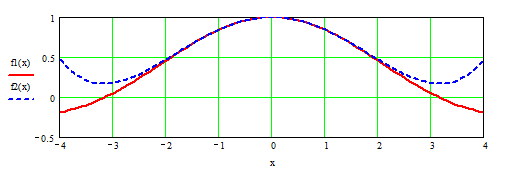
Рис. 1. График двух функций
Из рисунка видно, что график разложения отличается от исходного графика, так как разложение в ряд дает приблизительное решение с указанной погрешностью
Задание
6. Вычислите
предел функции ![]() в точке x
=0
в точке x
=0
Решение:
При вычислении пределов нужно заполнить шаблоны, а затем ввести функцию, имя переменной, по которой ищется предел, и значение переменной - аргумента функции:
 (для ввода предела воспользуйтесь
панелью Исчислению).
(для ввода предела воспользуйтесь
панелью Исчислению).Для получения результата установите после блока вычисления предела стрелку с острием, направленным вправо (панель Символы). Предел (если он существует) будет вычислен и появится в шаблоне у острия стрелки. Если функция не имеет предела, вместо результата появится надпись Undefine.
Задание 7. Вычислите предел функции tan(x) справа и слева от точки x
Решение:
Вычислите предел в точке x=/2:
введите предел

нажмите [Ctrl]+.
результат будет undefine, то есть предел в этой точке вычислить нельзя
Вычислите предел справа от точки x=/2:
введите предел

нажмите [Ctrl]+.
Вычислите предел слева от точки x=/2:
введите предел
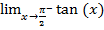
нажмите [Ctrl]+.
Постройте график функции f(x)=tan(x).
Для получения результата установите после блока вычисления предела стрелку с острием, направленным вправо. Предел (если он существует) будет вычислен и появится в шаблоне у острия стрелки. Если функция не имеет предела, вместо результата появится надпись Undefine.
Задание 8. Создание нового оператора пользователя
Решение:
Введите новый символ оператора для этого:
выполните команду Помощь Центр ресурсов
в открывшемся окне выберите Справочный стол и краткое руководство Дополнительные математические списки
выберите понравившийся символ (например )
Определите новый оператор

Воспользуйтесь новым оператором как функцией: (8,4)=. Каков будет результат?
Воспользуйтесь оператором как знаком операции: 84=. Каков будет результат?
Задачи для самостоятельного выполнения:
1. Используя операцию Символы Расчеты С плавающей запятой…, представьте:
число в 7 позициях;
число 12, 345667 в 3 позициях.
2. Выведите следующие числа в комплексной форме, используя операцию Расчеты Комплексные меню Символы:
 ;
;tg (a
 );
); ;
;для выражения 3) последовательно выполните операции Расчеты Комплексные и Упростить меню Символы.
3. Для полинома g(x) (см. таблица 1) выполнить следующие действия:
разложить на множители, используя операцию Символы Фактор;
подставьте выражение x = y + z в g(x), используя операцию Символы Переменные Замена (предварительно скопировав подставляемое выражение в буфер обмена, выделив его и нажав комбинацию клавиш [Ctrl]+ C);
используя операцию Символы Расширить, разложите по степеням выражение, полученное в 2);
используя операцию Символы Подобные, сверните выражение, полученное в 3), по переменной z.
Таблица 1 Варианты задачи 3
|
№ варианта |
g(x) |
№ варианта |
g(x) |
|
1 |
x4 - 2x3 + x2 - 12x + 20 |
9 |
x4 + x3 - 17x2 - 45x - 100 |
|
2 |
x4 + 6x3 + x2 - 4x - 60 |
10 |
x4 - 5x3 + x2 - 15x + 50 |
|
3 |
x4 - 14x2 - 40x - 75 |
11 |
x4 - 4x3 - 2x2 - 20x + 25 |
|
4 |
x4 - x3 + x2 - 11x + 10 |
12 |
x4 + 5x3 + 7x2 + 7x - 20 |
|
5 |
x4 - x3 - 29x2 - 71x -140 |
13 |
x4 - 7x3 + 7x2 - 5x + 100 |
|
6 |
x4 + 7x3 + 9x2 + 13x - 30 |
14 |
x4 + 10x3 +36x2 +70x+ 75 |
|
7 |
x4 + 3x3 - 23x2 - 55x - 150 |
15 |
x4 + 9x3 + 31x2 + 59x+ 60 |
|
8 |
x4 - 6x3 + 4x2 + 10x + 75 |
|
|
4. Разложите выражения на элементарные дроби используя операцию Символы Переменные Преобразование в частичные доли:
|
|
|
5. Разложите выражения в ряд с заданной точностью, используя операцию Символы Переменные Разложить на составляющие:
ln ( 1 + x), х0 = 0, порядок разложения 6;
sin (x)2, х0 = 0, порядок разложения 6.
6. Найти первообразную аналитически заданной функции f(x) (таблица 4), используя операцию Символы Переменные Интеграция.
7. Определить символьное значение первой и второй производных f(x) (таблица 4), используя команду Символы Переменные Дифференциалы.
Таблица 4 Варианты задач 6 и 7
|
№ варианта |
f(х) |
№ варианта |
f(х) |
№ варианта |
f(х) |
|
1 |
|
6 |
x2
|
11 |
(2x + 3) sin x |
|
2 |
|
7 |
|
12 |
|
|
3 |
1/(x |
8 |
|
13 |
1/(1 + x + x2) |
|
4 |
|
9 |
(x + 1) sin x |
14 |
|
|
5 |
x2
|
10 |
5x + x lg x |
15 |
|
8. Работа с матрицами
Транспонируйте матрицу М

с помощью операции Символы Матрицы Транспонирование.
Инвертируйте матрицу
![]()
с помощью операции Символы Матрицы Инвертирование.
Вычислите определитель матрицы М

с помощью операции Символы Матрицы Определитель.
8. Вычислите пределы:
|
№ варианта |
Предел |
№ варианта |
Предел |
|
1 |
|
5 |
|
|
2 |
|
6 |
|
|
3 |
|
7 |
|
|
4 |
|
8 |
|
Контрольные вопросы:
Назовите способы выполнения символьных операций в MathCAD.
Что необходимо сделать с выражением перед применением символьных преобразований в командном режиме?
Перечислите символьные операции с выделенными выражениями.
Перечислите символьные операции с выделенными переменными.
Перечислите символьные операции с выделенными матрицами.
Перечислите символьные операции преобразования.
Какие параметры определяет стиль представления результатов вычислений и где он задается?
В каких случаях результат символьных преобразований помещается в буфер обмена?
Каким образом можно вычислить предел в MathCAD?
Для чего необходимо задание операторов пользователя?
Как задать оператор пользователя?
MathCAD





